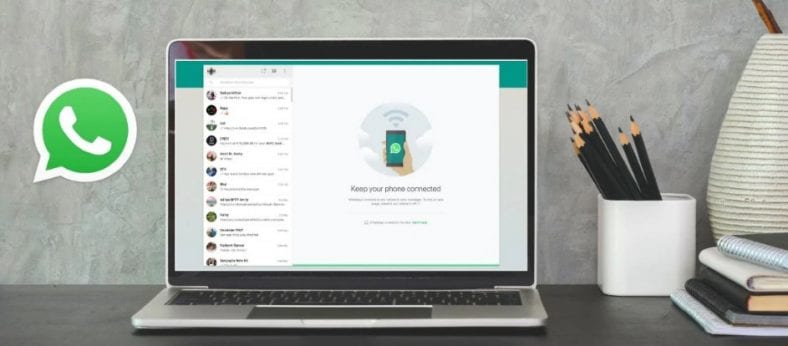မကြာသေးမီကအရှုပ်တော်ပုံများရောင်းချသောဒေတာများနှင့်အတူတစ်စုံတစ်ယောက်သည် WhatsApp Web ပေါ်တွင်သင်၏ချတ်များကိုဖတ်နေသည်ကိုသင်စိုးရိမ်ပေမည်။
ဤအရာသည်သင့်အတွက်စိုးရိမ်စရာဖြစ်လျှင်မည်သူမဆိုသင်၏ပုဂ္ဂိုလ်ရေးဆိုင်ရာပြောဆိုမှုများကိုဖတ်နေသည် (သို့) သူလျှိုလုပ်ရန်နည်းလမ်းတစ်ခုရှိသည်ကိုပြောပြရန်ကျွန်ုပ်တို့ပျော်ရွှင်သည်။
ဤအရာသည်ဗားရှင်းတွင်သိုလှောင်ထားသောစကားပြောသုံးခွင့်မှတ်တမ်းဖြစ်သည် WhatsApp ကိုက်ဘ် ဤဆောင်းပါး၌ငါတို့သည်၎င်းကိုမည်သို့ရယူသုံးစွဲရမည်ကိုအသေးစိတ်ရှင်းပြလိမ့်မည်။
WhatsApp ၀ က်ဘ်ဆိုတာဘာလဲ၊ အဲဒါကမင်းကိုဘယ်လိုထောက်လှမ်းနိုင်လဲ။
WhatsApp Web သည်၎င်း၏ website မှ ၀ င်ရောက်ကြည့်ရှုနိုင်သောအပလီကေးရှင်း၏ desktop version ဖြစ်သည်။
မင်းအကြောင်းမသိသေးရင်စမ်းကြည့်နိုင်ပါတယ် ဒီမှာ .
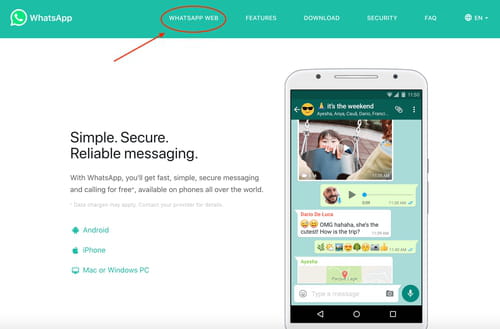
WhatsApp ဝက်ဘ်ကိုပထမဆုံးအကြိမ်ဖွင့်ရန်သင်သည်သင်၏ဖုန်းမှဝက်ဘ်ဆိုက်ကို ၀ င်ရောက်ကြည့်ရှုပြီးပေါ်လာတဲ့ QR ကုဒ်ကိုစကင်ဖတ်ဖို့လိုသည်။
သင်၏စမတ်ဖုန်းတွင် WhatsApp ဆက်တင်များကိုဖွင့်ပြီးအောက်ပါပုံတွင်ပြထားသည့်အတိုင်း WhatsApp Web/Desktop ကိုရွေးပါ။
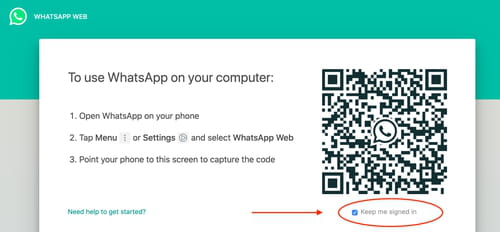
ဤအချိန်၌မှတ်သားရန်အလွန်အရေးကြီးသောအသေးစိတ်တစ်ခုရှိသည်၊ ပုံမှန်အားဖြင့်စနစ်သည်ရွေးချယ်ခွင့်ကိုခွင့်ပြုသည်။ လော့ဂ်အင်ဝင်ပါ "။
ဆိုလိုသည်မှာသင်၏ web browser တွင်သင်၏ WhatsApp အကောင့်ကိုဖွင့်လိုက်သည်နှင့်၎င်းသည်သင်ဝဘ်စာမျက်နှာကိုပိတ်လိုက်လျှင်ပင် ဆက်၍ ရှိနေလိမ့်မည်။
သင်မီနူးသို့သွားရပါမည်။ သုံးမှတ် ) နှင့်တမင်တကာရွေးချယ်ပါ ဆိုင်းအောက် .
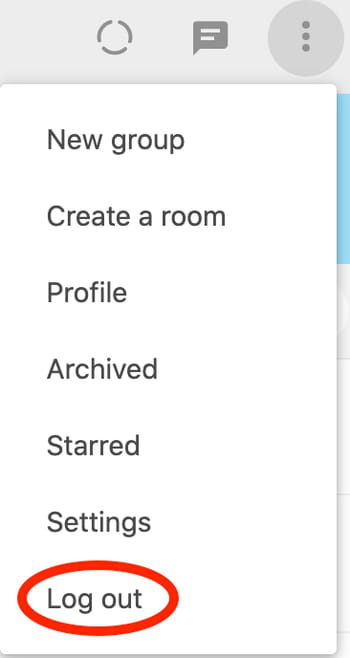
သင် ၀ န်ဆောင်မှုကိုပုံမှန် ၀ င်ရောက်ကြည့်ရှုရန်၎င်းကိုသုံးသောကြောင့်ဤ web browser မှထွက်ရန်မရွေးနိုင်သည် (သို့) အသေးစိတ်များကိုလစ်လျှူရှုနိုင်သည်။
သို့သော်သင်၏ကွန်ပျူတာကိုသုံးခွင့်ရှိသူတိုင်းသည် WhatsApp ဝက်ဘ်ဆိုက်ကိုဖွင့ ်၍ သင်၏ချတ်အားလုံးကိုရယူနိုင်သည်ဟုဆိုလိုသည်။
သင်တို့သည်လည်းအကြောင်းကိုလေ့လာရန်စိတ်ဝင်စားပေမည်။ WhatsApp တွင်စကားဝိုင်းတစ်ခုကိုမည်သို့ဖျောက်ရမည်နည်း
သင်သူလျှိုလုပ်ခံရခြင်းရှိ၊ မရှိဘယ်လိုစစ်ဆေးမလဲ
ဒီဆောင်းပါးရဲ့အစမှာငါတို့ပြောခဲ့သလိုပဲကျူးကျော်သူတစ် ဦး က WhatsApp Web ကတဆင့်မင်းစကားဝိုင်းတွေကိုမင်းသိခွင့်ပြုတဲ့ညီမျှခြင်းတစ်ခုရှိတယ်။
ဤအင်္ဂါရပ်ကိုရယူရန်သင့်ဖုန်းရှိ WhatsApp ဆက်တင်များ menu သို့သွားပါ၊ WhatsApp ဝဘ်ရွေးချယ်မှုကိုဖွင့်ပါ။
လက်ရှိ session စတင်ခဲ့သည့်ကွန်ပျူတာ၊ ဘရောက်ဇာအမျိုးအစား၊ ပထဝီဝင်တည်နေရာနှင့်အရေးအကြီးဆုံးမှာနောက်ဆုံးသုံးခွင့်ရက်စွဲနှင့်ရက်စွဲတို့ပါ ၀ င်သည့်အချက်အလက်များကိုလည်းဖော်ပြထားသည်။
၎င်းသည်သင့်အားအချက်နှစ်ချက်ကိုစစ်ဆေးရန်ခွင့်ပြုသည်။
- ပထမ ဦး စွာသင်၏ WhatsApp အကောင့်တွင်သံသယဖြစ်ဖွယ်ဖွင့်ထားသောအစည်းအဝေးများရှိမရှိသင်သိနိုင်သည်
- ဒုတိယအချက်မှာတစ်စုံတစ်ယောက်ကမင်း log in မ ၀ င်တဲ့အချိန်မှာမင်းရဲ့ကွန်ပျူတာမှာဖွင့်ထားတဲ့ session ကို ၀ င်ရောက်ခဲ့ရင်။
၎င်းသည်သင်အိမ်မှဝေးနေသည့်အခါသင်၏စမတ်ဖုန်းမှစစ်ဆေးနိုင်သောအရာတစ်ခုလည်းဖြစ်သည်။
ကျူးကျော်ဝင်ရောက်မှုကိုတားမြစ်သည်
သံသယဖြစ်ဖွယ်ဆက်သွယ်မှုတစ်ခုဖြစ်ပါကသင်၏ဖုန်းမှတိုက်ရိုက်ထွက်ရန်အကြံပြုသည်။ ကွန်ပျူတာတစ်လုံးမှ ထွက်၍ အခြား browser session များဖွင့်ရန်မဖြစ်နိုင်ပါ၊ သို့သော်သင်လုပ်နိုင်သည်မှာ သင်၏ WhatsApp အကောင့်သို့သင် ၀ င်ရောက်သော ၀ က်ဘ်တွင်“ အစည်းအဝေးအားလုံးမှထွက်ပါ” .
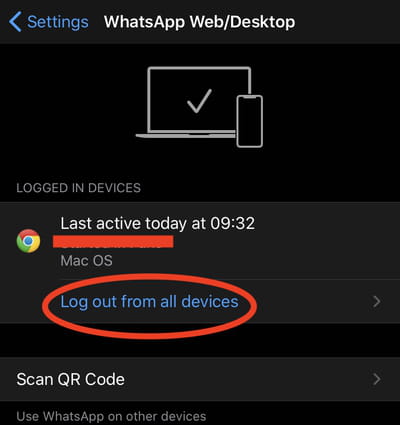
QR code ကို scan ဖတ်ခြင်းဖြင့် WhatsApp သို့ ၀ င်ရန်အလွန်လွယ်ကူသောကြောင့်လုံခြုံရေးအကြောင်းပြချက်ဖြင့် page မှမထွက်ခွာမီသင်အမြဲထွက်သွားရန်ကျွန်ုပ်တို့အကြံပြုသည်။
ဒါ့အပြင်မင်းရဲ့ဆက်သွယ်မှုမှတ်တမ်းကိုမှန်မှန် log in လုပ်ပြီးမင်းစကားဝိုင်းတွေကိုအခြားသူတွေဝင်ရောက်ကြည့်ရှုခြင်းမှကာကွယ်နိုင်ဖို့ session အားလုံးကိုပိတ်နိုင်ပါတယ်။
တစ်စုံတစ်ယောက်ကမင်းရဲ့ WhatsApp ကိုသူလျှိုလုပ်နေတာဘယ်လိုသိနိုင်မလဲဆိုတာကိုသိဖို့ဒီဆောင်းပါးကမင်းအတွက်အသုံးဝင်လိမ့်မယ်လို့ငါတို့မျှော်လင့်ပါတယ်။
အောက်က comment box မှာမင်းရဲ့ထင်မြင်ချက်ကိုဝေမျှပါ။